As traduções são geradas por tradução automática. Em caso de conflito entre o conteúdo da tradução e da versão original em inglês, a versão em inglês prevalecerá.
Unindo uma instância EC2 do Amazon Windows ao seu Microsoft AD Active Directory AWS gerenciado
Você pode iniciar e associar uma EC2 Windows instância da Amazon a um Microsoft AD AWS gerenciado. Como alternativa, você pode unir manualmente uma EC2 Windows instância existente a um Microsoft AD AWS gerenciado.
- Seamlessly join EC2 Windows instance
-
Esse procedimento une perfeitamente uma EC2 Windows instância da Amazon ao seu AWS Microsoft AD gerenciado. Se você precisar realizar uma união perfeita de domínios em vários Contas da AWS, consulteTutorial: Compartilhando seu diretório AWS gerenciado do Microsoft AD para uma associação perfeita EC2 ao domínio. Para obter mais informações sobre a Amazon EC2, consulte O que é a Amazon EC2? .
Pré-requisitos
Para ingressar perfeitamente no domínio de uma EC2 instância, você precisará concluir o seguinte:
-
Tenha um Microsoft AD AWS gerenciado. Para saber mais, consulte Criando seu Microsoft AD AWS gerenciado.
-
Você precisará das seguintes permissões do IAM para ingressar perfeitamente em uma EC2 Windows instância:
-
Perfil de instância do IAM com as seguintes permissões do IAM:
-
AmazonSSMManagedInstanceCore -
AmazonSSMDirectoryServiceAccess
-
-
O domínio do usuário que se une perfeitamente EC2 ao AWS Managed Microsoft AD precisa das seguintes permissões do IAM:
-
Directory Service Permissões:
-
"ds:DescribeDirectories" -
"ds:CreateComputer"
-
-
Permissões da Amazon VPC:
-
"ec2:DescribeVpcs" -
"ec2:DescribeSubnets" -
"ec2:DescribeNetworkInterfaces" -
"ec2:CreateNetworkInterface" -
"ec2:AttachNetworkInterface"
-
-
EC2 Permissões:
-
"ec2:DescribeInstances" -
"ec2:DescribeImages" -
"ec2:DescribeInstanceTypes" -
"ec2:RunInstances" -
"ec2:CreateTags"
-
-
AWS Systems Manager Permissões:
-
"ssm:DescribeInstanceInformation" -
"ssm:SendCommand" -
"ssm:GetCommandInvocation" -
"ssm:CreateBatchAssociation"
-
-
-
Quando seu Microsoft AD AWS gerenciado é criado, um grupo de segurança é criado com regras de entrada e saída. Para saber mais sobre essas regras e portas, consulteO que é criado com o AWS Managed Microsoft AD. Para ingressar perfeitamente no domínio de uma EC2 Windows instância, sua VPC em que você está lançando sua instância deve permitir as mesmas portas permitidas nas regras de entrada e saída do seu grupo de segurança AWS gerenciado do Microsoft AD.
-
Dependendo das configurações de segurança e firewall da rede, talvez seja necessário permitir tráfego de saída adicional. Esse tráfego seria de HTTPS (porta 443) para os seguintes endpoints:
Endpoint Role (Função) ec2messages.region.amazonaws.com.rproxy.govskope.caCria e exclui canais de sessão com o serviço Session Manager. Para obter mais informações, consulte Endpoints e cotas do AWS Systems Manager.
ssm.region.amazonaws.com.rproxy.govskope.caPonto final para AWS Systems Manager Session Manager. Para obter mais informações, consulte Endpoints e cotas do AWS Systems Manager.
ssmmessages.region.amazonaws.com.rproxy.govskope.caCria e exclui canais de sessão com o serviço Session Manager. Para obter mais informações, consulte Endpoints e cotas do AWS Systems Manager.
ds.region.amazonaws.com.rproxy.govskope.caPonto final para Directory Service. Para obter mais informações, consulte Disponibilidade da região para Directory Service.
-
Recomendamos usar um servidor DNS que resolva seu nome de domínio AWS gerenciado do Microsoft AD. Para fazer isso, você pode criar um conjunto de opções DHCP. Consulte Criação ou alteração de um conjunto de opções de DHCP para o AWS Managed Microsoft AD para obter mais informações.
-
Se você optar por não criar um conjunto de opções DHCP, seus servidores DNS serão estáticos e configurados pelo seu AWS Microsoft AD gerenciado.
-
Para ingressar perfeitamente em uma instância da Amazon EC2 Windows
-
Faça login no Console de gerenciamento da AWS e abra o EC2 console da Amazon em https://console.aws.amazon.com/ec2/
. -
Na barra de navegação, escolha o mesmo Região da AWS que o diretório existente.
-
No EC2 Painel, na seção Launch instance, escolha Launch instance.
-
Na página Iniciar uma instância, na seção Nome e tags, insira o nome que você gostaria de usar para sua EC2 instância do Windows.
(Opcional) Escolha Adicionar tags adicionais para adicionar um ou mais pares de chave-valor de tag para organizar, rastrear ou controlar o acesso a essa EC2 instância.
-
Na seção Imagem da aplicação e do sistema operacional (imagem de máquina da Amazon), escolha Windows no painel Início rápido. É possível alterar a imagem de máquina da Amazon (AMI) do Windows na lista suspensa Imagem de máquina da Amazon (AMI).
-
Na seção Tipo de instância, escolha o tipo de instância que você gostaria de usar na lista suspensa Tipo de instância.
-
Na seção Par de chaves: login, é possível optar por criar um novo par de chaves ou escolher um par de chaves existente.
Para criar um novo par de chaves, escolha Criar par de chaves.
Insira um nome para o par de chaves e selecione uma opção para Tipo de par de chaves e Formato do arquivo de chave privada.
Para salvar a chave privada em um formato que possa ser usado com o OpenSSH, escolha .pem. Para salvar a chave privada em um formato que possa ser usado com o PuTTY, escolha .ppk.
Escolha Criar par de chaves.
O arquivo de chave privada é baixado automaticamente pelo navegador. Salve o arquivo de chave privada em um lugar seguro.
Importante
Esta é a única chance de você salvar o arquivo de chave privada.
-
Na página Iniciar uma instância, na seção Configurações de rede, escolha Editar. Escolha a VPC na qual seu diretório foi criado na lista suspensa VPC: obrigatório.
-
Escolha uma das sub-redes públicas em sua VPC na lista suspensa Sub-rede. A sub-rede escolhida deve ter todo o tráfego externo ser roteado para um gateway da Internet. Caso contrário, não será possível conectar-se à instância de maneira remota.
Para obter mais informações sobre como conectar a um gateway da Internet, consulte Conectar à Internet usando um gateway da Internet no Guia do usuário da Amazon VPC.
-
Em Atribuir IP público automaticamente, escolha Habilitar.
Para obter mais informações sobre endereçamento IP público e privado, consulte Endereçamento IP de EC2 instâncias da Amazon no Guia EC2 do usuário da Amazon.
-
Para configurações de Firewall (grupos de segurança), é possível usar as configurações padrão ou fazer alterações para atender às suas necessidades.
-
Para opções de Configurar armazenamento, é possível usar as configurações padrão ou fazer alterações para atender às suas necessidades.
-
Selecione a seção Detalhes avançados, escolha seu domínio na lista suspensa Diretório de associação ao domínio.
nota
Depois de escolher o diretório de associação do domínio, você verá:

Esse erro ocorre se o assistente de EC2 inicialização identificar um documento SSM existente com propriedades inesperadas. Você pode executar uma das seguintes ações:
Se você editou anteriormente o documento SSM e as propriedades são esperadas, escolha fechar e continue com a execução da EC2 instância sem alterações.
Selecione o link Excluir o documento do SSM existente aqui para excluir o documento do SSM. Isso permitirá a criação de um documento do SSM com as propriedades corretas. O documento SSM será criado automaticamente quando você iniciar a EC2 instância.
-
Para Perfil de instância do IAM, é possível selecionar um perfil de instância do IAM existente ou criar um novo. Selecione um perfil de instância do IAM que tenha as políticas AWS gerenciadas Amazon SSMManaged InstanceCore e Amazon SSMDirectory ServiceAccess anexadas a ele na lista suspensa do perfil da instância do IAM. Para criar um novo, escolha o link Criar perfil do IAM e faça o seguinte:
-
Selecione Criar perfil.
-
Em Selecionar entidade confiável, escolha serviço da AWS .
-
Em Use case (Caso de uso), escolha EC2.
-
Em Adicionar permissões, na lista de políticas, selecione as SSMDirectory ServiceAccess políticas da Amazon SSMManaged InstanceCore e da Amazon. Para filtrar a lista, digite
SSMna caixa de pesquisa. Escolha Próximo.nota
A Amazon SSMDirectory ServiceAccess fornece as permissões para unir instâncias a um Active Directory gerenciado por Directory Service. A Amazon SSMManaged InstanceCore fornece as permissões mínimas necessárias para usar o AWS Systems Manager serviço. Para obter mais informações sobre a criação de um perfil com essas permissões e sobre outras permissões e políticas que você pode atribuir ao seu perfil do IAM, consulte Criar um perfil de instância do IAM para Systems Manager no Guia do usuário do AWS Systems Manager .
-
Na página Nomear, revisar e criar, insira um Nome de perfil. Você precisará desse nome de função para anexar à EC2 instância.
-
(Opcional) Você pode fornecer uma descrição do perfil de instância do IAM no campo Descrição.
-
Selecione Criar perfil.
-
Volte para a página Iniciar uma instância e escolha o ícone de atualização ao lado do Perfil de instância do IAM. Seu novo perfil de instância do IAM deve estar visível na lista suspensa do Perfil de instância do IAM. Escolha o novo perfil e mantenha o resto das configurações com seus valores padrão.
-
-
Escolha Iniciar instância.
-
- Manually join EC2 Windows instance
Para unir manualmente uma EC2 Windows instância existente da Amazon a um Microsoft AD Active Directory AWS gerenciado, a instância deve ser executada usando os parâmetros especificados emUnindo uma instância EC2 do Amazon Windows ao seu Microsoft AD Active Directory AWS gerenciado.
Você precisará dos endereços IP dos servidores DNS AWS gerenciados do Microsoft AD. Essas informações podem ser encontradas em Serviços de diretório > Diretórios > o link ID do diretório do seu diretório > seções Detalhes do diretório e Rede e segurança.
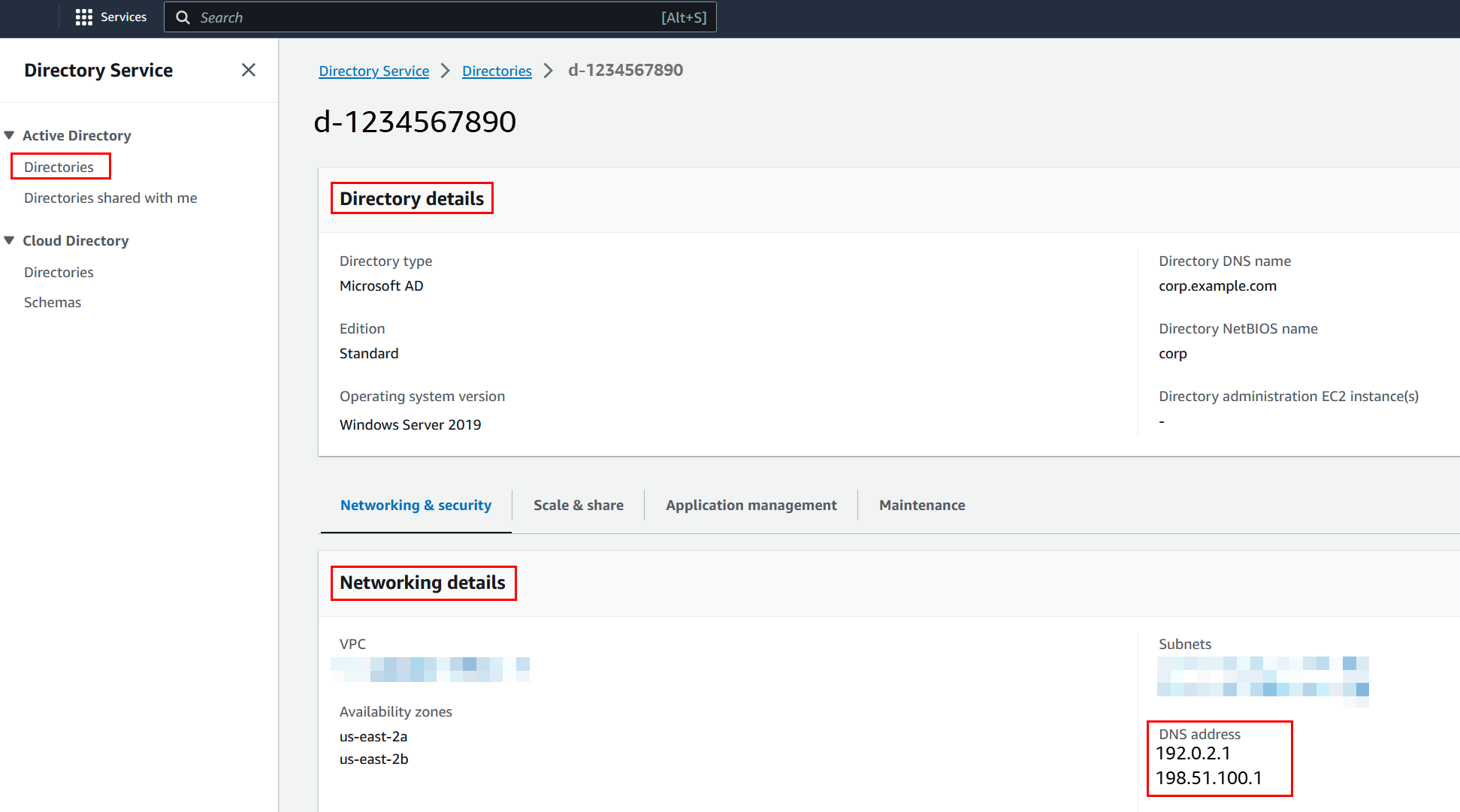
Para unir uma instância do Windows a um Microsoft AD Active Directory AWS gerenciado
-
Conecte-se à instância usando qualquer cliente Remote Desktop Protocol.
-
Abra a caixa de diálogo de IPv4 propriedades TCP/ na instância.
-
Abra Conexões de rede.
dica
Você pode abrir Conexões de rede de maneira direta executando o seguinte comando a partir de um prompt de comando na instância.
%SystemRoot%\system32\control.exe ncpa.cpl -
Abra o menu de contexto (clique com o botão direito do mouse) de qualquer conexão de rede habilitada e escolha Propriedades.
-
Na caixa de diálogo de propriedades da conexão, abra (clique duas vezes) Protocolo de Internet versão 4.
-
-
Selecione Usar os seguintes endereços de servidor DNS, altere os endereços do servidor DNS preferencial e do servidor DNS alternativo para os endereços IP dos seus servidores DNS gerenciados fornecidos pelo AWS Microsoft AD e escolha OK.
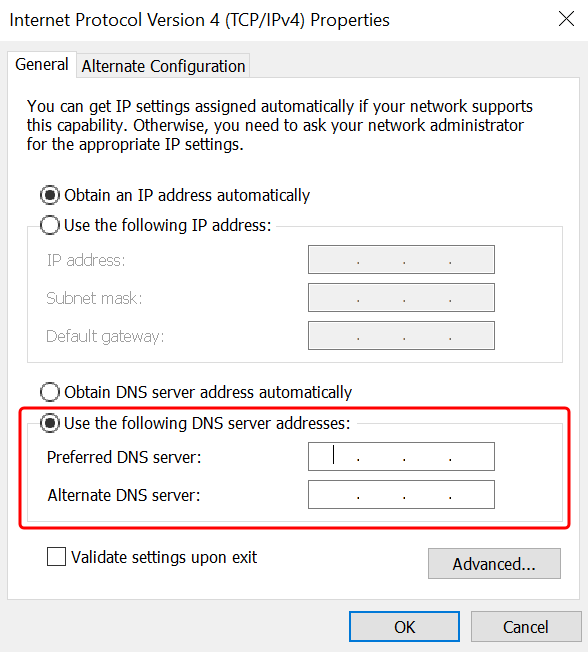
-
Abra a caixa de diálogo Propriedades do sistema da instância, selecione a guia Nome do computador e escolha Alterar.
dica
Você pode abrir a caixa de diálogo Propriedades do sistema de maneira direta executando o seguinte comando a partir de um prompt de comando na instância.
%SystemRoot%\system32\control.exe sysdm.cpl -
No campo Membro de, selecione Domínio, insira o nome totalmente qualificado do seu Microsoft AD Active Directory AWS gerenciado e escolha OK.
-
Quando for solicitado o nome e a senha do administrador do domínio, insira o nome de usuário e a senha de uma conta com privilégios de associação no domínio. Para obter mais informações sobre como delegar esses privilégios, consulte Delegação de privilégios de associação ao diretório do AWS Managed Microsoft AD.
nota
É possível inserir o nome totalmente qualificado do domínio ou o nome NetBIOS, seguido por uma barra invertida (\) e pelo nome do usuário. O nome de usuário seria Admin. Por exemplo,
corp.example.com\adminoucorp\admin. -
Depois que você receber a mensagem de boas-vindas ao domínio, reinicie a instância para que as alterações entrem em vigor.
Agora que sua instância foi associada ao domínio AWS gerenciado do Microsoft AD Active Directory, você pode fazer login nessa instância remotamente e instalar utilitários para gerenciar o diretório, como adicionar usuários e grupos. As ferramentas administrativas do Active Directory podem ser usadas para criar usuários e grupos. Para obter mais informações, consulte Instalando as ferramentas de administração do Active Directory para o Microsoft AD AWS gerenciado.
nota
Você também pode usar o Amazon Route 53 para processar consultas de DNS em vez de alterar manualmente os endereços DNS em suas instâncias da Amazon. EC2 Para obter mais informações, consulte Integrating your Directory Service's DNS resolution with Amazon Route 53 Resolver
e Encaminhar consultas ao DNS de saída para a rede. -